Dalam panduan ini, Anda akan belajar cara membuat banner menarik untuk grup Facebook Anda menggunakan alat online Canva. Baik Anda seorang pemula atau sudah terbiasa dengan desain grafis, membuat banner grup adalah proses yang mudah dan cepat. Dalam beberapa langkah, Anda dapat membuat desain individual yang sesuai dengan grup Anda dan menarik perhatian anggota Anda.
Temuan Utama
Membuat banner grup di Canva adalah cara sederhana untuk mendesain visual grup Facebook Anda. Hanya dengan beberapa klik, Anda dapat menambahkan elemen, menyesuaikan teks, dan mengubah warna untuk menciptakan banner yang unik. Canva menyediakan berbagai template yang dapat menjadi inspirasi bagi Anda.
Panduan Langkah Demi Langkah
Untuk membuat banner Anda, ikuti langkah-langkah sederhana berikut:
Langkah 1: Akses Canva
Pertama, kunjungi situs web canva.com. Di sana, Anda perlu membuat akun jika Anda belum memiliki satu. Masuklah untuk mengakses berbagai fitur desain.
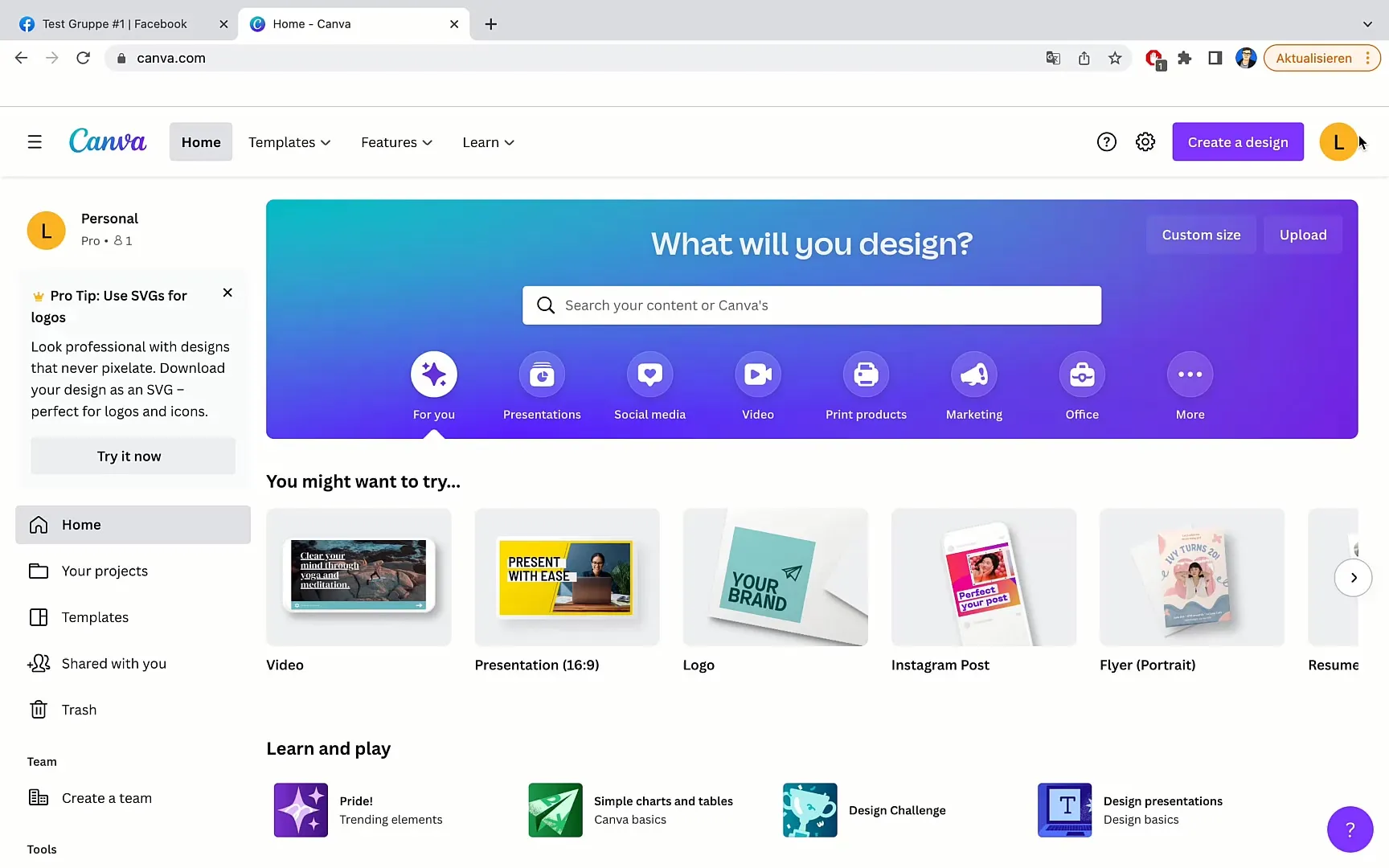
Langkah 2: Gunakan Fitur Pencarian
Saat Anda masuk ke akun Anda, pergi ke bilah pencarian di bagian atas dan ketik "Facebook Grup" atau "Facebook Gruppen-Banner." Ini akan menampilkan template yang relevan bagi Anda.
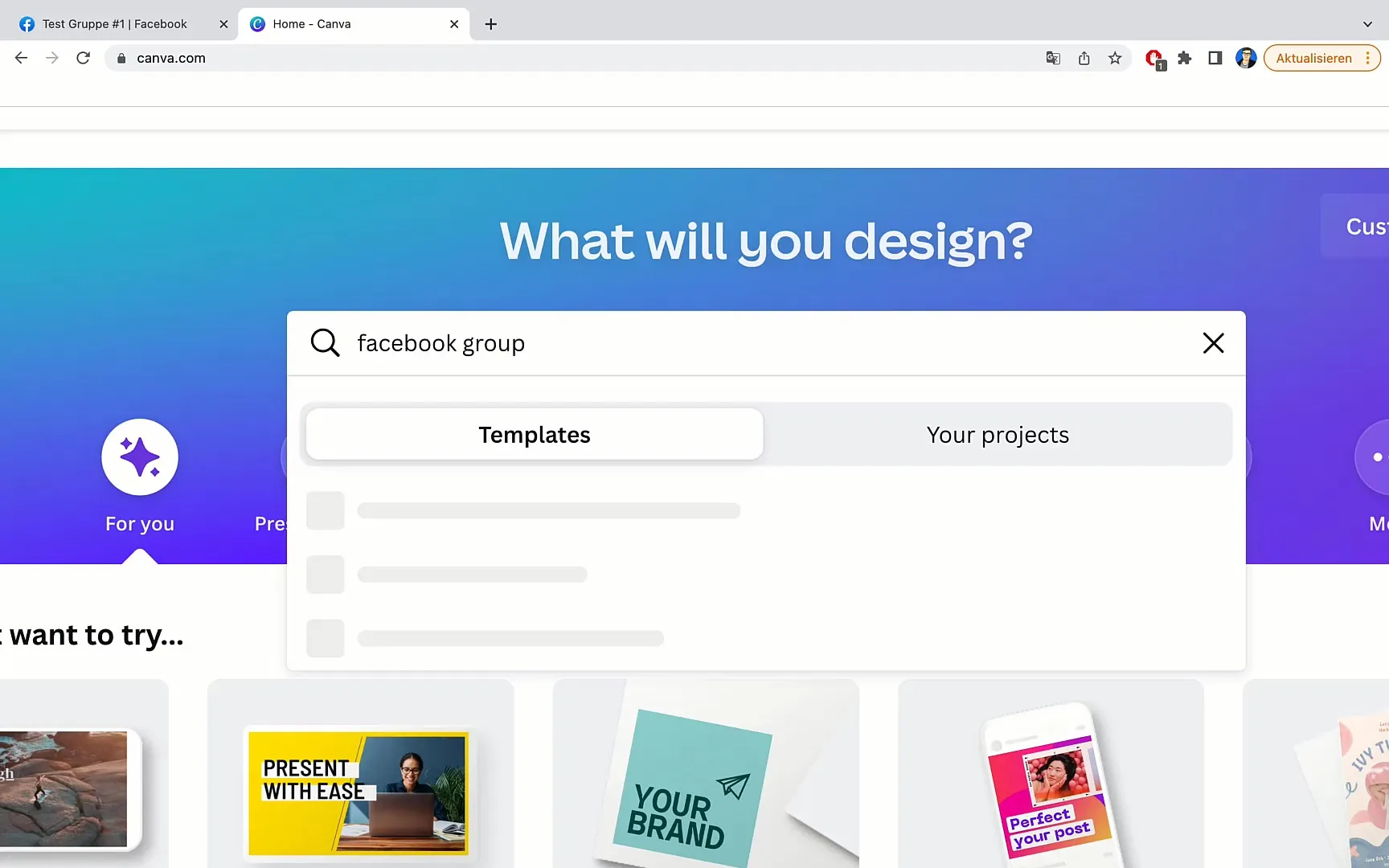
Langkah 3: Pilih Template
Anda akan melihat berbagai template banner. Pilih salah satu yang Anda sukai. Ingatlah bahwa ukuran template harus disesuaikan agar sesuai dengan grup Anda.
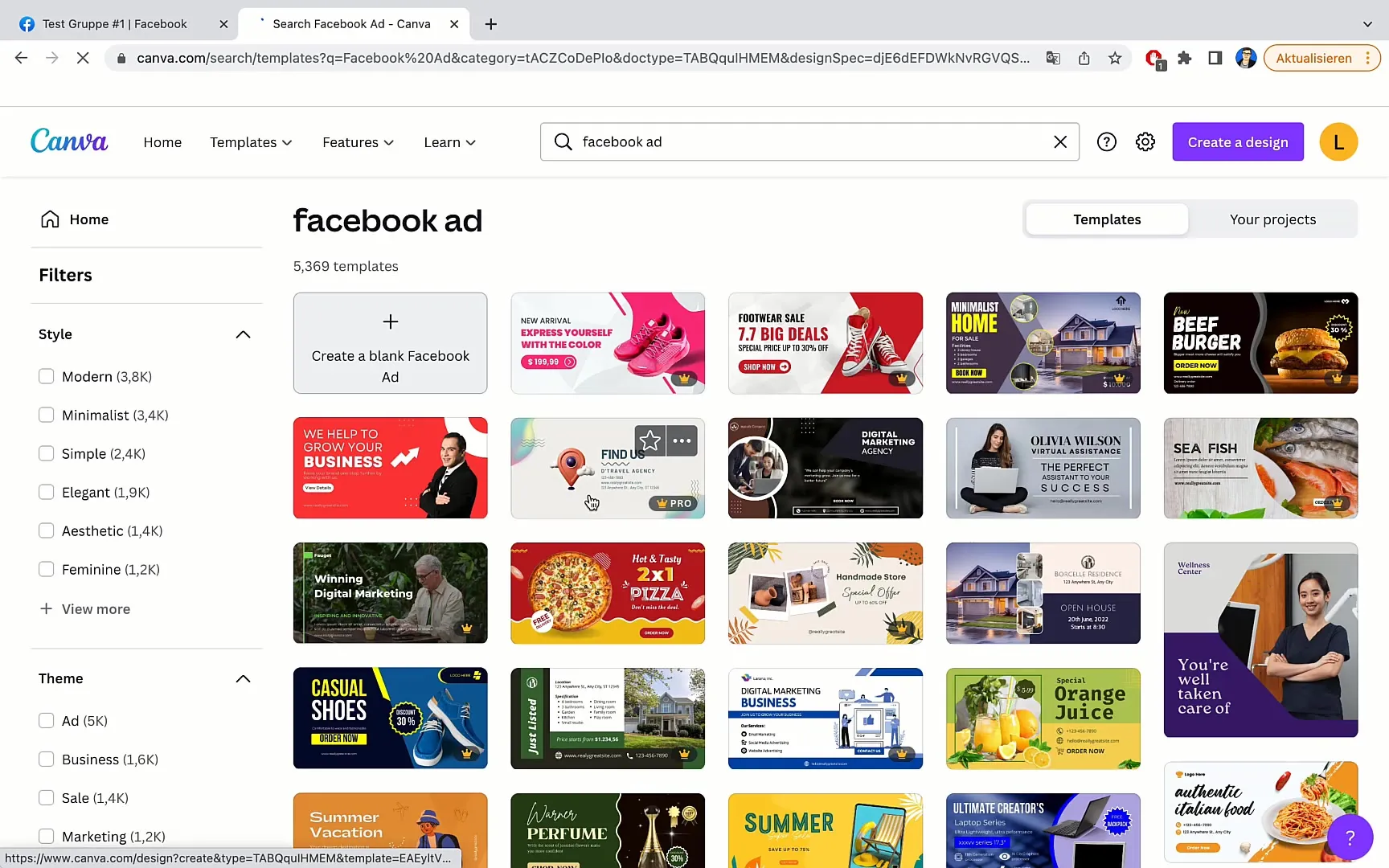
Langkah 4: Edit Banner
Klik pada template yang dipilih untuk mengeditnya. Hapus elemen yang tidak diperlukan dan geser konten yang diinginkan ke tengah untuk memastikan tidak ada yang terpotong di bagian atas atau bawah.
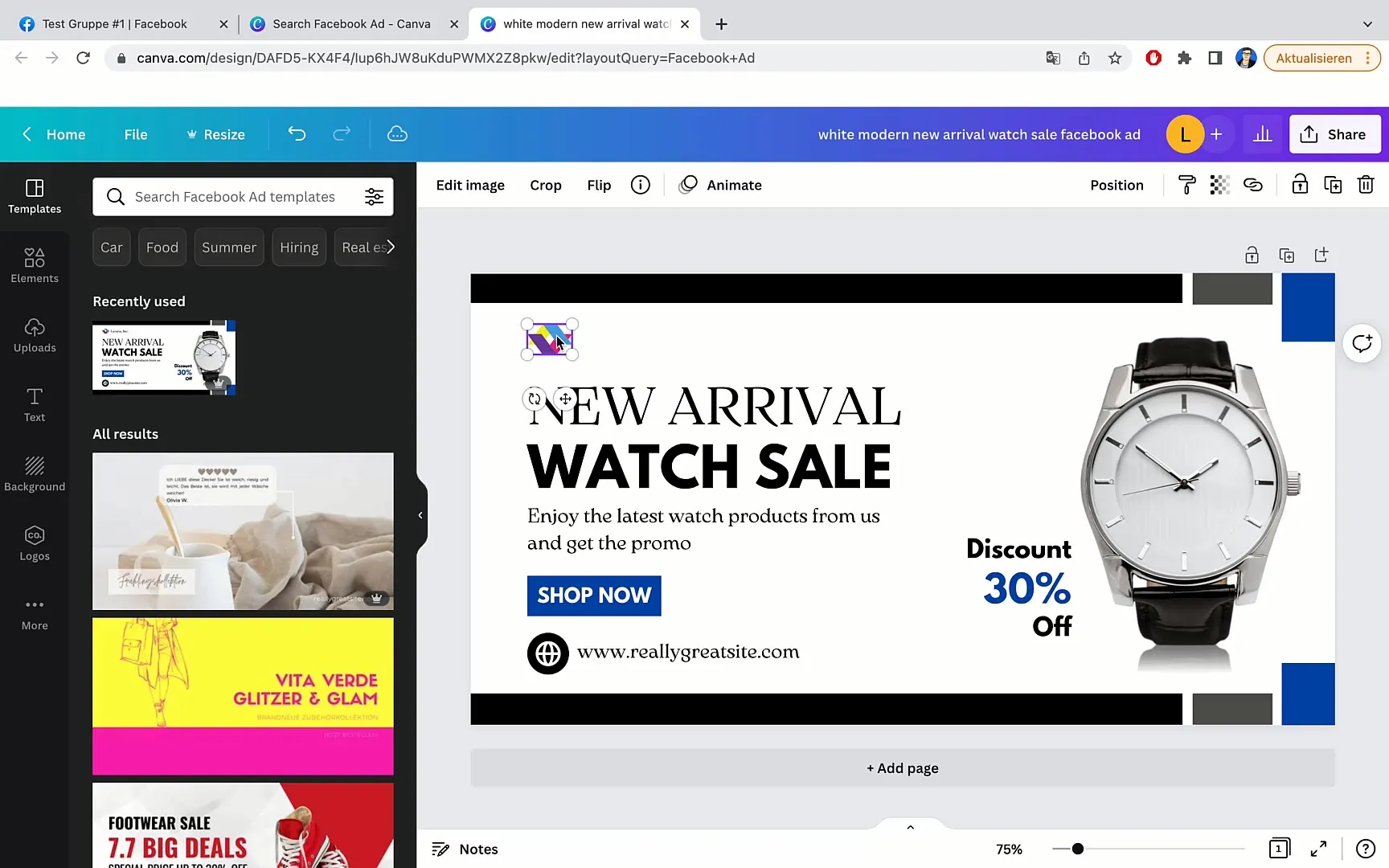
Langkah 5: Sesuaikan Teks
Sekarang Anda dapat menyesuaikan teks dalam banner. Gantilah teks placeholder dengan konten Anda sendiri. Misalnya, Anda dapat menyesuaikan jenis bisnis atau grup Anda dan menambahkan informasi relevan.
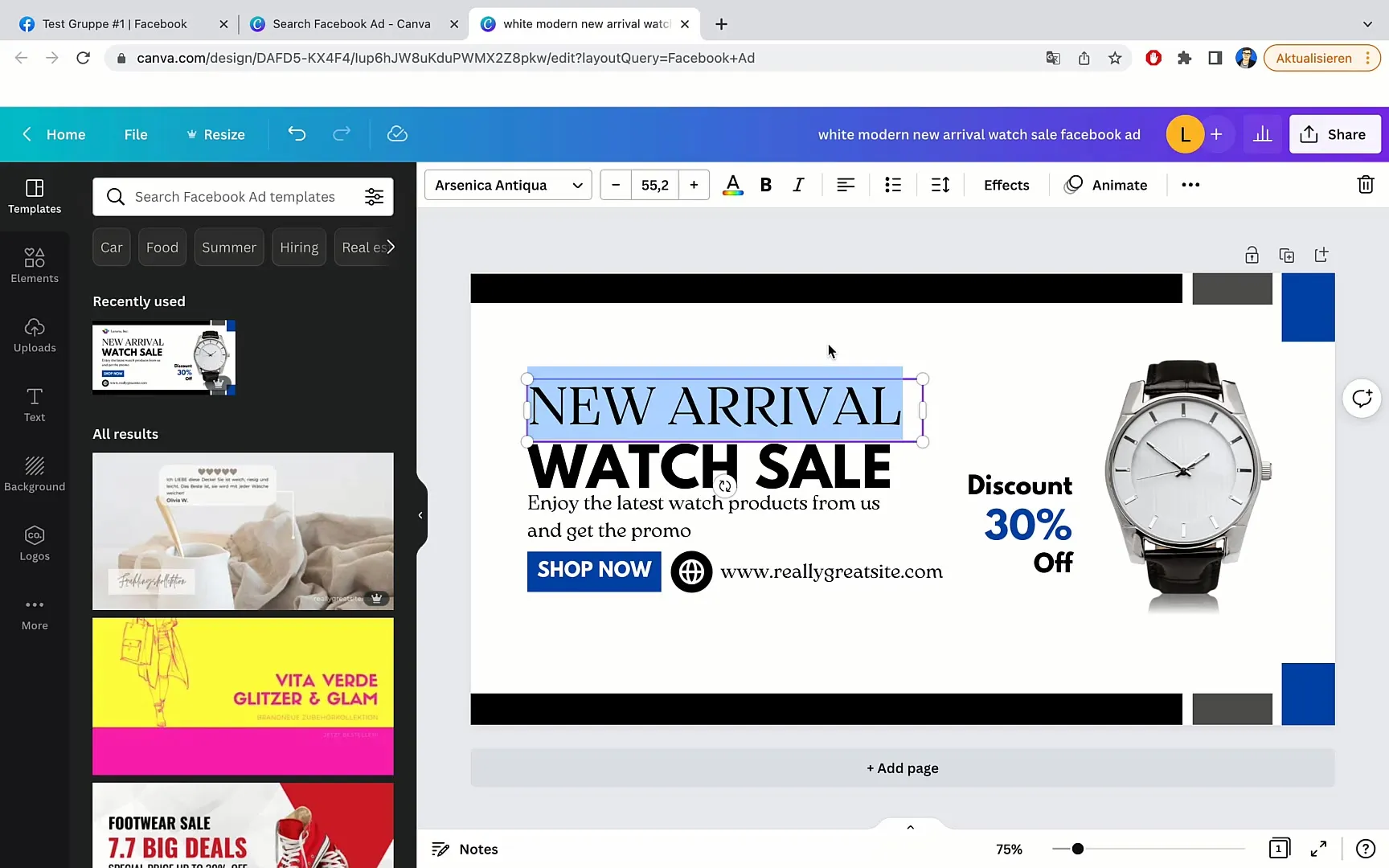
Langkah 6: Ganti Gambar
Untuk membuat banner lebih personal, Anda dapat mengubah gambar. Klik pada gambar saat ini dan hapus. Kemudian cari gambar baru yang sesuai dengan grup Anda di tab "Elemente" atau "Fotos".
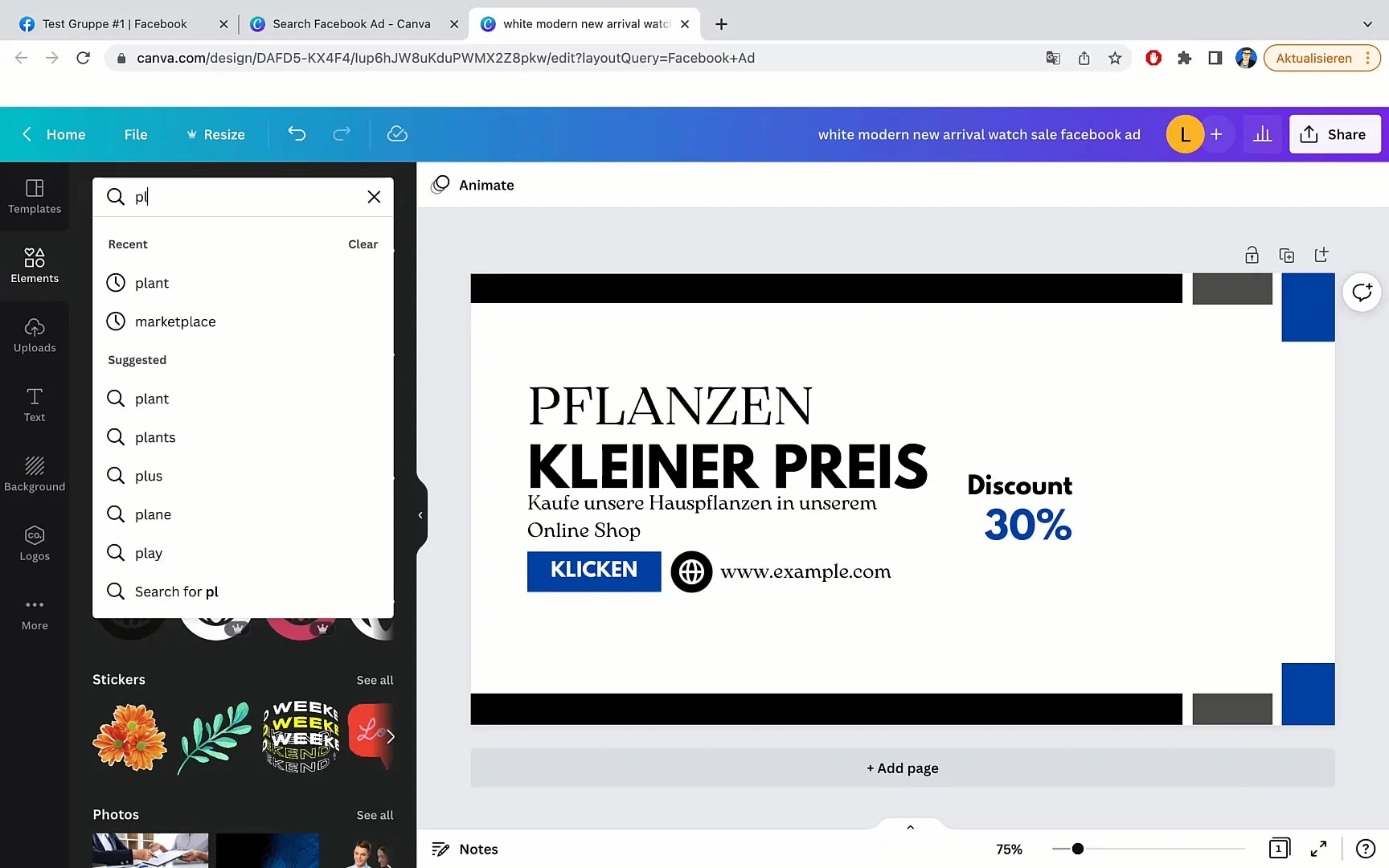
Langkah 7: Sesuaikan Warna
Untuk menyempurnakan desain, Anda dapat mengubah warna kotak teks dan tombol agar sesuai dengan gambar baru Anda. Pilih warna yang diinginkan dari palet warna yang disediakan Canva.
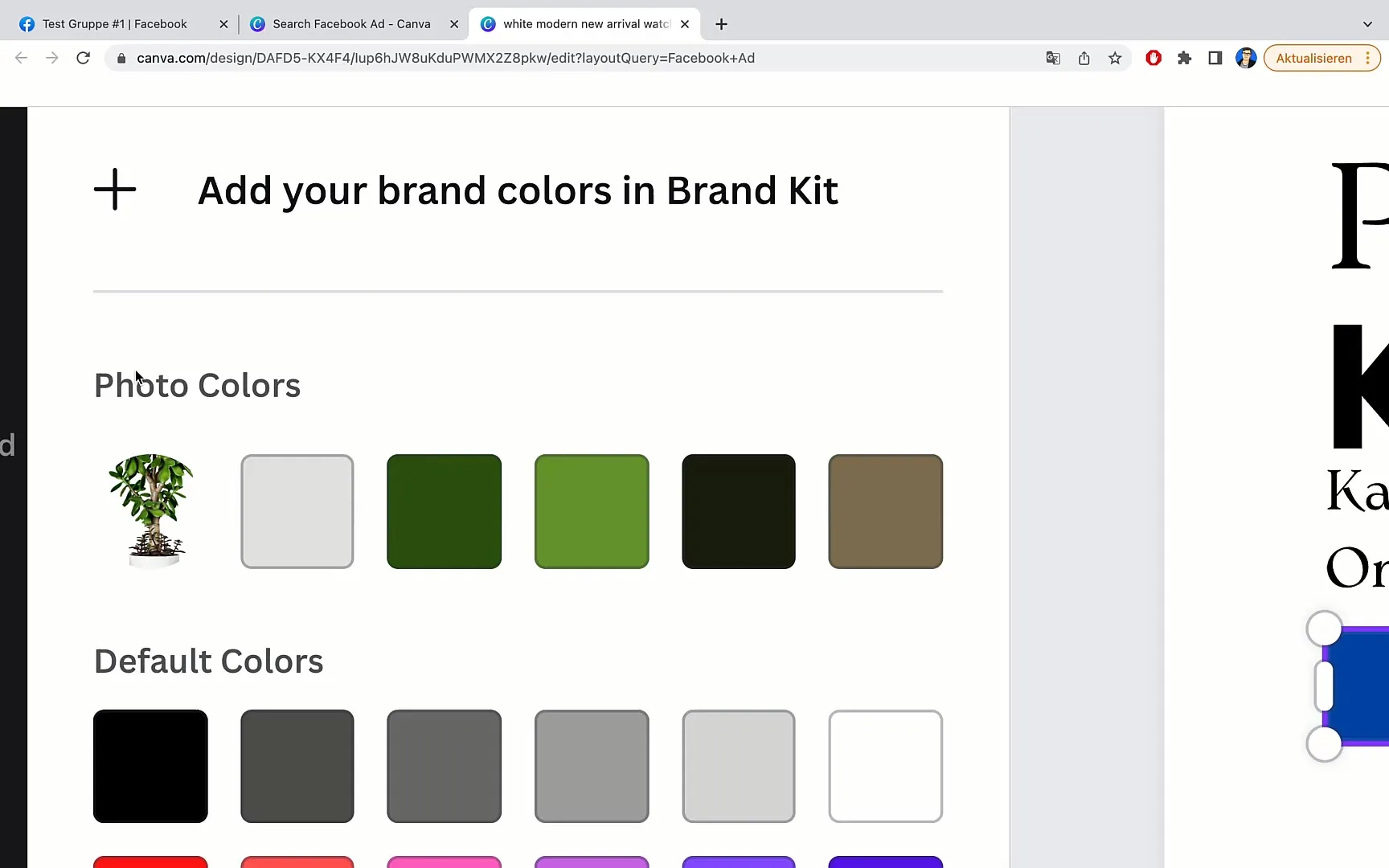
Langkah 8: Detail Akhir
Periksa desain Anda dan sesuaikan font, ukuran, atau jarak jika diperlukan untuk mengoptimalkan tampilan keseluruhan. Pastikan semuanya teratur dan terlihat estetis.
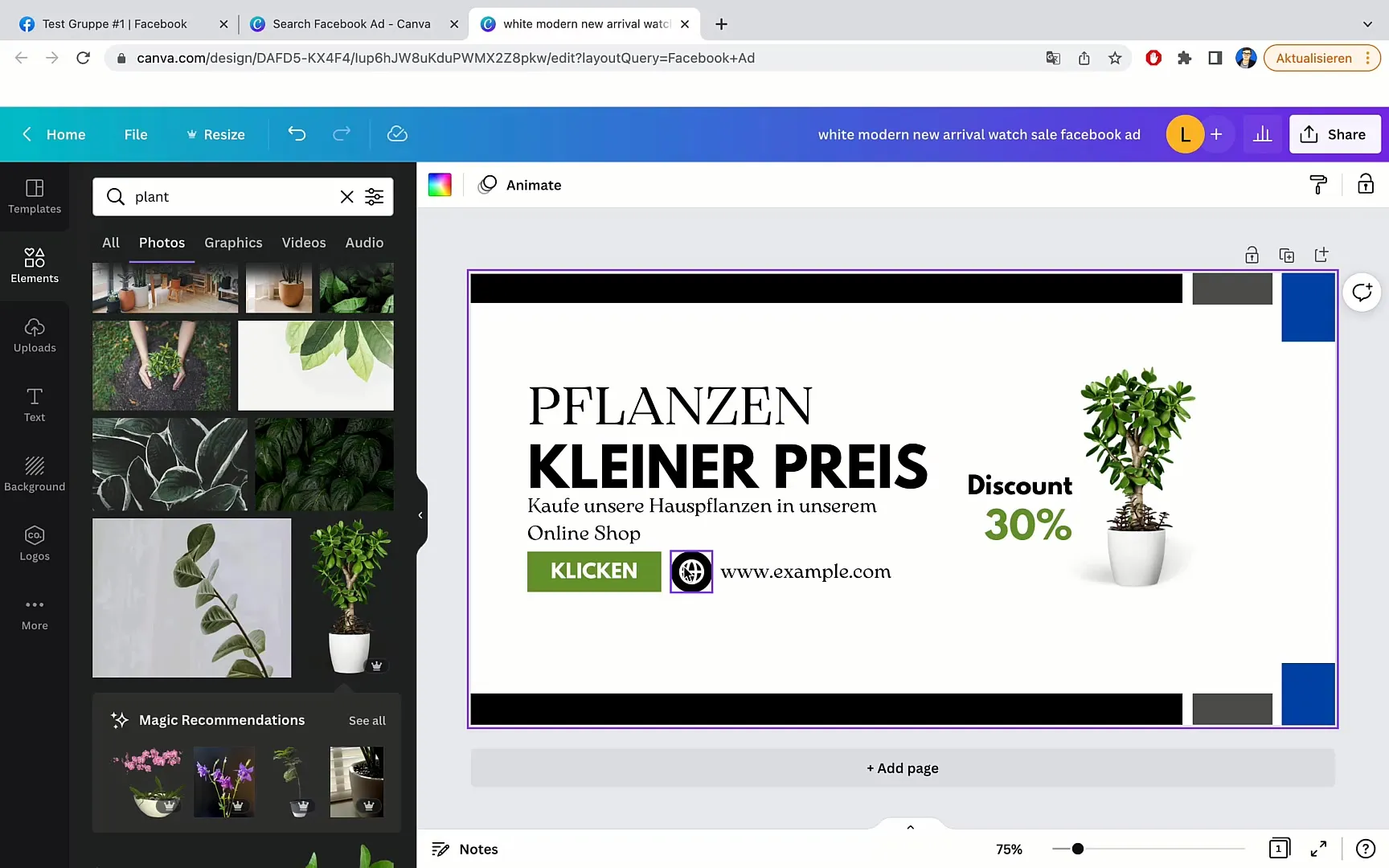
Langkah 9: Unduh Banner
Jika Anda puas dengan desain Anda, klik "File" di bagian kiri atas dan pilih "Download". Di sini Anda dapat mengatur kualitas dan resolusi. Pilih opsi terbaik untuk memastikan banner Anda berada dalam kualitas tinggi.
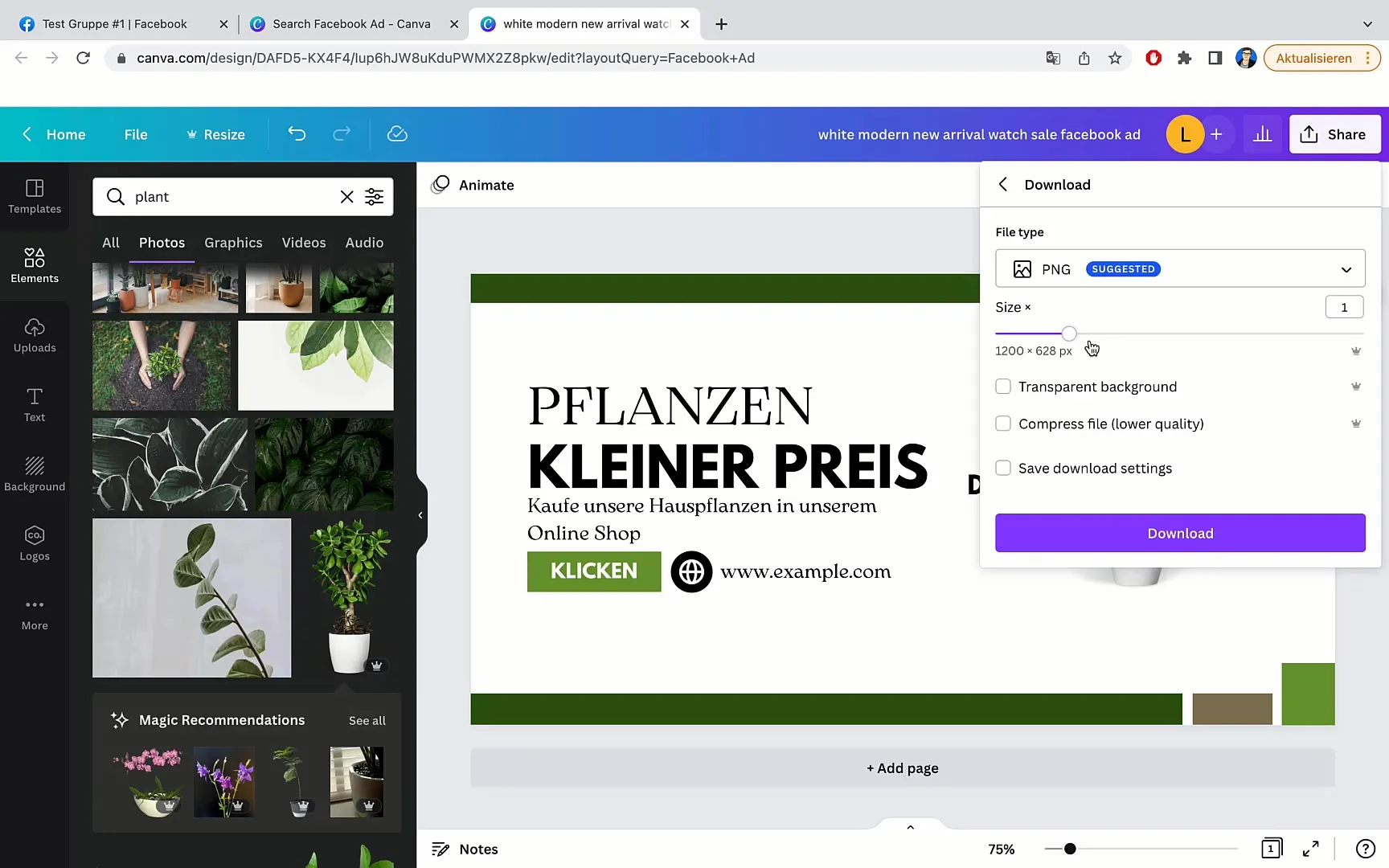
Langkah 10: Unggah Banner
Langkah terakhir adalah mengunggah banner yang telah diunduh ke grup Facebook Anda. Buka grup Anda dan melalui area Ubah Banner atau Sampul, unggah desain baru Anda.
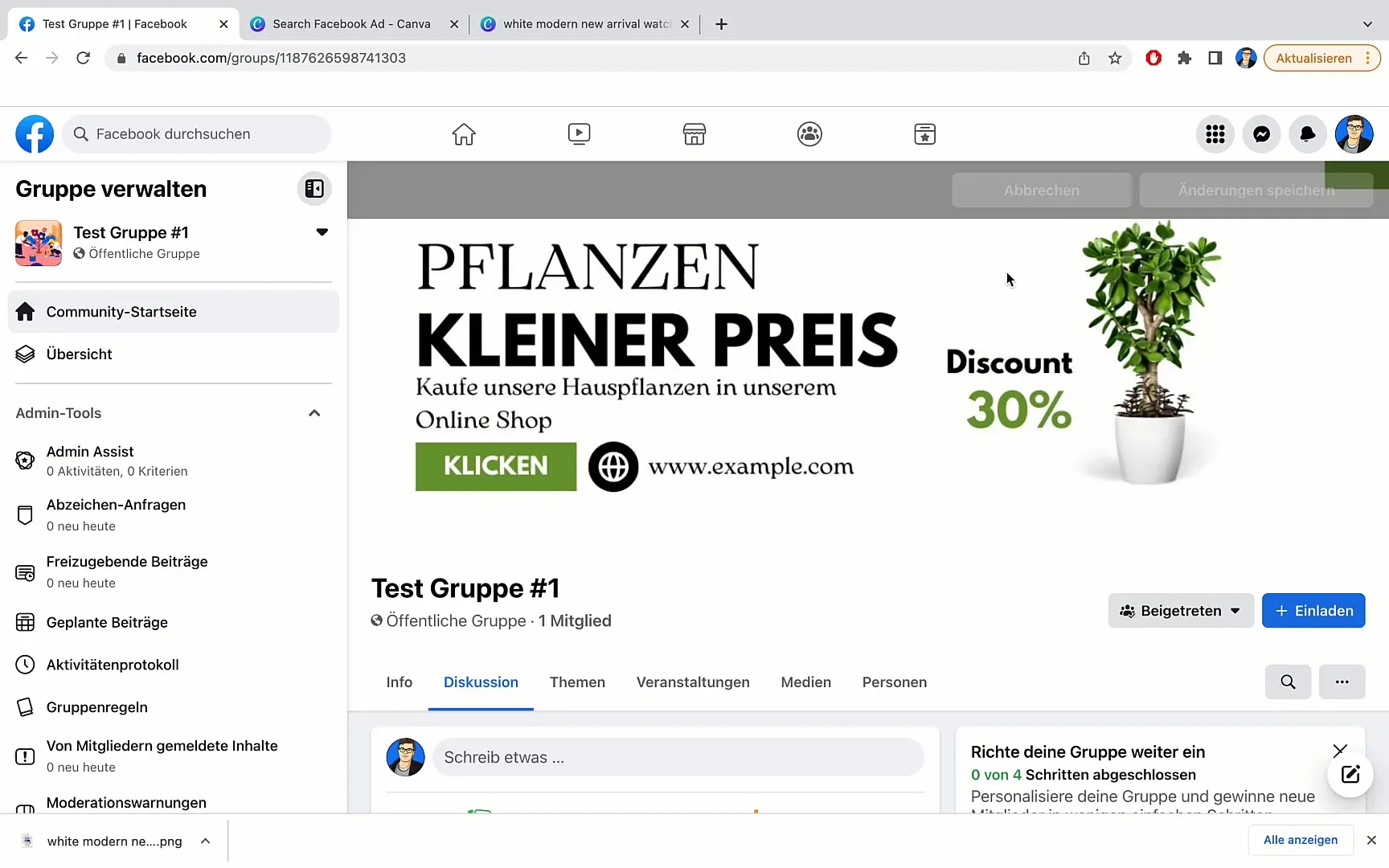
Ringkasan
Dalam panduan ini, Anda telah belajar cara membuat banner grup yang menarik untuk grup Facebook Anda dalam beberapa langkah dengan Canva. Mulai dari mencari template yang tepat hingga mengunduh desain yang telah selesai - Anda sekarang siap untuk meningkatkan tampilan grup Anda secara visual.
Pertanyaan Umum
Berapa lama waktu yang dibutuhkan untuk membuat banner grup?Umumnya membutuhkan waktu 10 hingga 30 menit, tergantung pada pengalaman Anda dan kompleksitas desain.
Apakah bisa menggunakan Canva secara gratis?Iya, Canva menyediakan versi gratis dengan banyak fitur yang berguna dan cukup untuk membuat banner grup.
Apakah template di Canva dapat disesuaikan?Iya, semua template di Canva dapat disesuaikan. Anda bisa mengubah teks, gambar, dan warna sesuai keinginan Anda.


